Miksi ja kuinka korjata videoiden toistamatta jättämiseen liittyvät ongelmat
Oletko koskaan ollut niin innostunut katsoessasi tiettyä videota, kun olet turhautunut, kun se kieltäytyy toistamasta tietokoneellasi? Olemme kaikki olleet siellä, ja se voi olla uskomattoman ärsyttävää. Mutta tässä on asia, voit nyt korjata sen, koska tutkimme yleisiä syitä, miksi jotkut videoita ei toisteta ja tarjota tehokkaita ratkaisuja, jotta videot toimivat sujuvasti. Ei-tuetuista tiedostomuodoista puuttuviin koodekkeihin, me tarjoamme sinulle kaiken.
Joten jos kohtaat sen, pysy kanssamme, niin saadaan videot toistumaan virheettömästi tietokoneellasi.
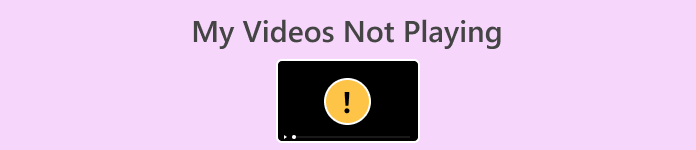
Osa 1. Mitkä ovat yleisiä syitä, miksi videot eivät toistu?
Videon toisto-ongelmat ovat väistämätön yhteinen ongelma nykyään. Olipa kyseessä sitten video, jota ei toisteta tietokoneellasi, videokoodekki, jota ei tueta, tai video, jota ei toisteta Macillasi, tässä on yleisiä syitä, miksi videosi eivät toistu.
Syy 1. Tiedostomuotoja ei tueta
Yksi yleisimmistä syistä, miksi videosi ei toistu, on tiedostomuoto. Tämä johtuu luultavasti siitä, että videosoitin ei ehkä tue muotoa, jossa video on koodattu. Se voi johtaa videovirhe 5.
Syy 2. Vioittuneet videotiedostot
Videoita ei toisteta, jos ne ovat vioittuneet tai vaurioituneet. Tämä johtuu useista syistä, kuten epätäydellisistä latauksista, siirtoongelmista, kadonneista kehyksistä ja puutteellisista tiedoista.
Syy 3. Puuttuvat koodekit
Koodekit ovat välttämättömiä eri videomuotojen purkamiseen ja toistamiseen. Jos sinulta puuttuu tarvittavat koodekit, videosoitin ei voi hahmontaa videota. Voit ratkaista tämän ongelman asentamalla tarvittavat koodekit. Verkosta on saatavilla useita koodekkipaketteja, joiden avulla voit toistaa videoita vaivattomasti.
Osa 2. Vianetsintävinkkejä videoille, joita ei toisteta
Kuten osassa 1 todettiin, on monia syitä, miksi videoita ei toisteta. Tässä on asioita, joita voit tehdä korjataksesi ongelmasi niiden syiden mukaan.
Muunna videoformaatteja
Aiseesoft Video Converter Ultimate auttaa sinua muuttamaan videosi, jota ei voi toistaa yhteensopivaan muotoon. Tämä työkalu on helppokäyttöinen, ja sen käyttäjäystävällisten ominaisuuksien ansiosta se voi tehdä videoistasi yhteensopivia soittimesi kanssa.
Vaihe 1. Napsauta ensin Ilmainen lataus saadaksesi ohjelmiston. Kun se on ladattu, asenna se tietokoneellesi.
Ilmainen latausWindows 7 tai uudempiSuojattu lataus
Ilmainen latausMacOS 10.7 tai uudempiSuojattu lataus
Vaihe 2. Napsauta sitten Lisää tiedosto Painike lisätäksesi tiedoston, jonka haluat muuntaa.
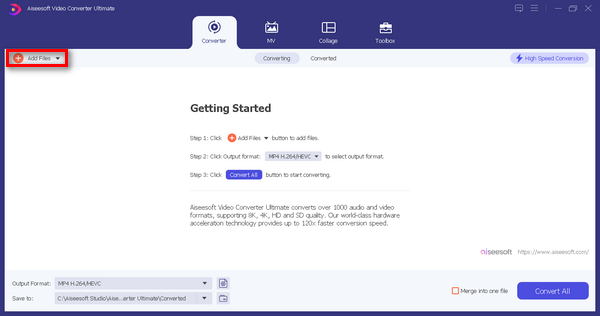
Vaihe 3. Napsauta nyt Tulostuksen muoto -painiketta muuttaaksesi videotiedoston muotoa.
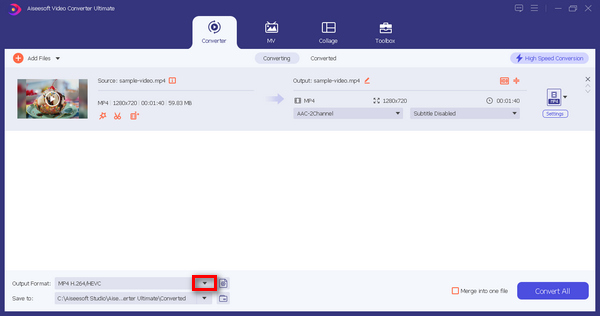
Vaihe 4. Kun olet napsauttanut Tulostuksen muoto avattavasta valikosta, se näyttää taulukon tiedostomuodoista, jotka voit valita vapaasti, ja valitse sieltä haluamasi videotiedoston muoto.
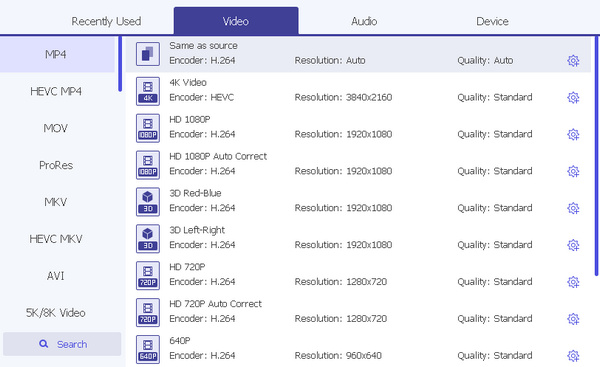
Vaihe 5. Muunna lopuksi videotiedosto napsauttamalla Muunna kaikki -painiketta. Videotiedosto tallennetaan automaattisesti valitsemaasi kansioon.
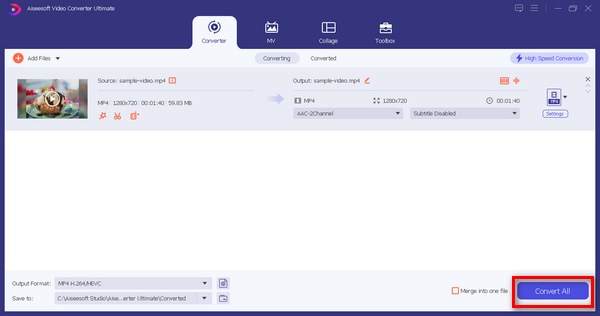
Näiden helppojen oppaiden avulla voit nyt toistaa ei-toistettavia videoita, joiden tiedostomuotoa ei tueta Aiseesoft Video Converter Ultimate -sovelluksen avulla. Itse asiassa tämä työkalu on todella kätevä ja käyttäjäystävällinen, joten se on kaikkien tasojen käyttäjien käytettävissä, joten voit nyt aloittaa sen käytön. Mennään!
Korjaa videoita
Jos videota ei voida toistaa, koska tiedosto on vioittunut tai vaurioitunut, voit käyttää Aiseesoft videon korjaus korjata se. Se on hyödyllinen ohjelmistotyökalu, joka on suunniteltu korjaamaan videoita, joissa on kadonneita tai vioittuneita tietoja. Voit käyttää sitä seuraavasti:
Vaihe 1. Ensimmäinen, ladata ohjelmisto. Kun olet valmis, asenna se tietokoneellesi.
Ilmainen latausWindows 7 tai uudempiSuojattu lataus
Ilmainen latausMacOS 10.7 tai uudempiSuojattu lataus
Vaihe 2. Sen jälkeen näet näytön vasemmalla puolella a + -painiketta, napsauta sitä lisätäksesi rikki video, oikealla näytöllä on toinen + -painiketta, napsauta sitä lisätäksesi esimerkkivideo.
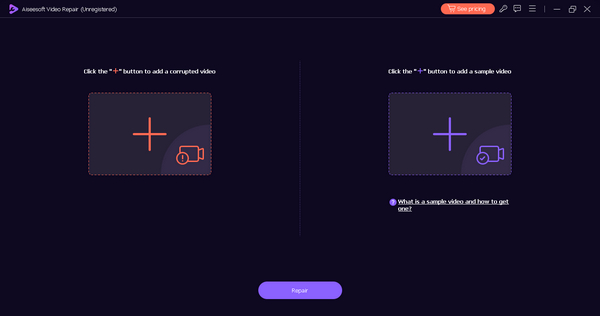
Vaihe 3. Napsauta nyt Korjauspainike.
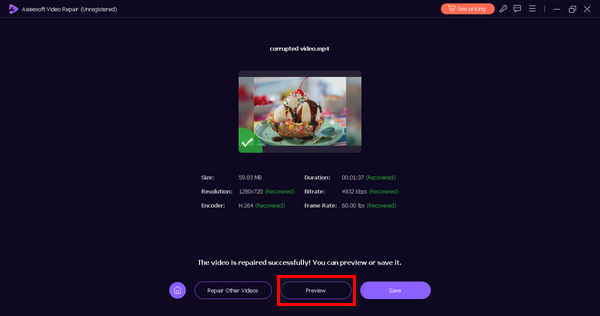
Vaihe 4. Tarkista sen jälkeen, onko korjaus onnistunut ja napsauta Esikatselupainike.
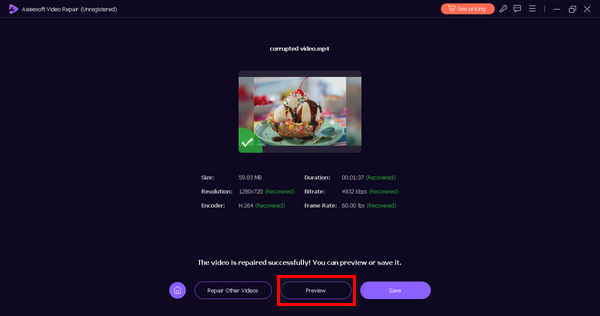
Vaihe 5. Jos saat halutun tuloksen, voit tallentaa videotiedoston sen jälkeen.
Todellakin, Aiseesoft Video Repairin avulla videoiden katsominen on helppoa ja vaivatonta. Tämä työkalu on täydellinen rikkinäisten videoiden ja vaurioituneiden tiedostojen korjaamiseen. Se on helppokäyttöinen, vaikka et olisikaan tekniikkataito. Kokeile jo tänään, niin voit nauttia sujuvasta videon toistosta hetkessä!
Lataa videokoodekit
Pakkauksenhallien lataaminen on yksinkertainen ja tehokas ratkaisu turhauttavaan ongelmaan, joka johtuu siitä, että videoita ei toisteta tietokoneellasi. Nämä koodekit pakkaavat ja purkavat tiedot, jolloin ne voidaan toistaa laitteellasi. Voit tehdä tämän seuraavasti:
Vaihe 1. Aloita napsauttamalla Windows -painiketta tietokoneessa avataksesi Käynnistä-valikon. Sieltä, kirjoita Microsoft Store hakupalkkiin ja valitse se.
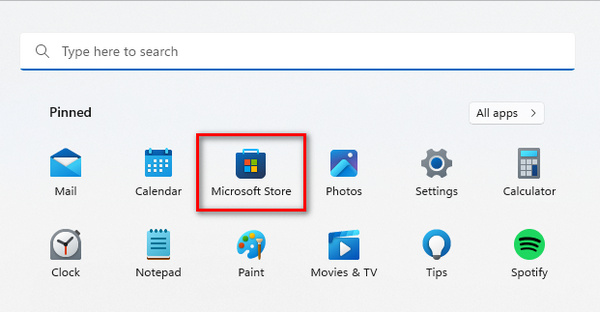
Vaihe 2. Microsoft Storesta löydät hakupalkin. Kirjoita tarvitsemasi koodekin tai videolaajennuksen nimi.
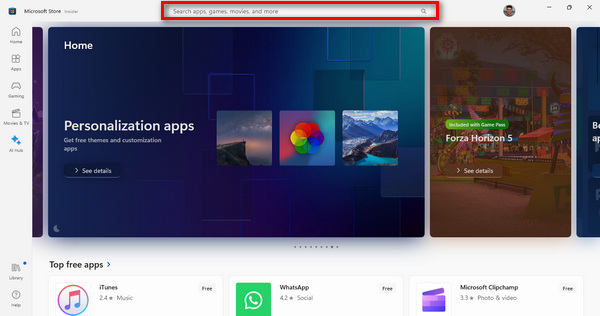
Vaihe 3. Lopuksi, kun olet löytänyt tarvittavan koodekin tai laajennuksen, napsauta vain Asenna se.
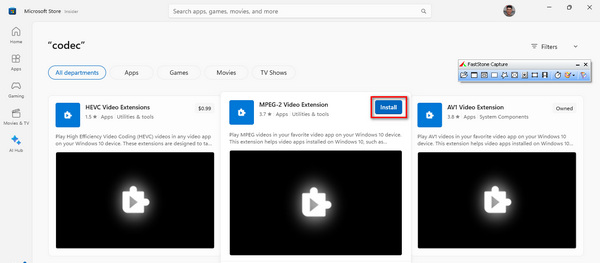
Asennuksen jälkeen avaa mediasoitin ja toista video, jota ei aiemmin voi toistaa, jotta se toimii nyt sujuvasti.
Osa 3. Usein kysytyt kysymykset videoiden toistamatta jättämisestä
Mitä tehdä, kun videota ei voi toistaa?
On monia syitä, miksi videota ei voida toistaa, ja sen korjaamiseksi sinun on tiedettävä syy. Mutta tässä on asioita, joita voit tehdä. Tarkista ensin tiedostomuoto varmistaaksesi, että se on yhteensopiva mediasoittimesi kanssa. Jos ei, harkitse videomuuntimen, kuten Aiseesoft Video Converter Ultimate, käyttöä muodon vaihtamiseen. Varmista seuraavaksi, että mediasoitin on ajan tasalla ja että sinulla on tarvittavat koodekit asennettuna. Jos sinulla on edelleen ongelmia, harkitse videonkorjaustyökalun käyttämistä videotiedoston mahdollisten ongelmien korjaamiseen.
Mistä tiedät, jos soitin ei tue videota?
Yleisin merkki siitä, että soittimesi ei tue videota, saa virheilmoituksen, kun yrität toistaa sitä. Virheviesti voi ilmoittaa, että muotoa ei tunnisteta, tai se voi mainita puuttuvan koodekin.
Tukeeko Windows 7 M4A-videota?
Ei, Windows 7 ei tue M4A-videotiedostoja. M4A on äänimuoto, ja Windows 7:n oletusmediasoitin ei voi toistaa M4A-videotiedostoja. Voit toistaa M4A-videoita Windows 7 -tietokoneella kolmannen osapuolen avulla M4A mediasoitin joka tukee muotoa tai muuntaa videon yhteensopivaan muotoon käyttämällä videomuunninta, kuten Aiseesoft Video Converter Ultimate.
Miksi en voi toistaa videotani Firefoxilla?
On monia syitä, miksi video ei toistu Firefoxissa, se voi johtua joko vanhentuneesta selaimesta tai hitaasta Internet-yhteydestä. Varmista tällä tavalla, että Firefox-selaimesi on ajan tasalla, sillä vanhentuneilla selaimilla voi olla ongelmia tiettyjen videomuotojen kanssa. Tarkista myös Internet-yhteytesi. Joskus hidas tai epävakaa yhteys voi johtaa videon toistoongelmiin.
Kuinka voin korjata puskurointiongelmat suoratoistaessani videoita verkossa?
Puskurointiongelmat voidaan usein ratkaista parantamalla Internet-yhteyttäsi. Varmista, että sinulla on vakaa Internet-yhteys. Voit myös yrittää alentaa videon laatua tai tyhjentää selaimen välimuistia, sillä välimuistissa olevat tiedot voivat vaikuttaa suoratoistoon. Harkitse myös muiden taustalla käynnissä olevien kaistanleveysintensiivisten sovellusten sulkemista vapauttaaksesi lisää resursseja videon suoratoistoon.
Johtopäätös
Nyt on keskeytymättömän videokokemuksen aika. Sinun ei tarvitse olla tekninen tällaisten ongelmien ratkaisemiseksi, koska oikean tiedon ja ratkaisujen avulla voit helposti korjata videot, jotka eivät toistu vain sormenpäällä. Joten jos kohtaat sellaisen, älä epäröi käyttää tässä artikkelissa mainittuja työkaluja, kuten Aiseesoft Video Converter Ultimate ja Aiseesoft Video Repair. Nämä monipuoliset työkalut voivat auttaa sinua ratkaisemaan ongelmasi sujuvasti.
Älä anna videon toisto-ongelmien heikentää videon katselukokemustasi. Korjaa ne nyt!



 Video Converter Ultimate
Video Converter Ultimate Näytön tallennin
Näytön tallennin



